Animieren Sie VFX mit Figurenwerkzeugen!
Hallo Leute! Ich hatte diese Idee vor ein paar Tagen und wollte dieses Tutorial unbedingt erstellen, um den Prozess aufzuschlüsseln, wie ich Figurenwerkzeuge (insbesondere das Lassofüllwerkzeug) in meinen Animationsworkflow einbinde.
Hoffentlich helfen Ihnen diese Tipps, Ihren eigenen Prozess zu beschleunigen und Ihnen beizubringen, coole VFX wie Energieexplosionen und Explosionen zu erstellen!
Scrollen Sie nach unten, um einen Bonus zum Zeichnen anderer Elemente zu erhalten!
Kleine Warnung – dies ist keine Anleitung für Anfänger-Animatoren! Ich werde Animationsfunktionen und Keyframes verwenden, daher empfehle ich Ihnen, einige der offiziellen Tutorials von Clip Studio auszuprobieren, um zu verstehen, wie Sie in Clip Studio beginnen und animieren, bevor Sie in dieses Tutorial eintauchen.
Ich verwende Clip Studio EX, da es keine Frame-Begrenzung gibt, aber Sie können auch mit der PRO-Version sehr ähnliche Ergebnisse erzielen!
Vergiss nicht zu liken und zu abonnieren, wenn dir dieser Tipp gefallen hat!

Planung und Miniaturansichten
Entscheiden Sie, was in Ihrer Szene passieren wird!
Erstellen Sie Miniaturansichten, um die Platzierung aller Objekte oder Charaktere zu bestimmen -
Auf welche Weise bewegt sich die Energie/das Element? Das Ziel ist, eine schnelle grobe Idee zu erstellen, die Sie später verfolgen können.
Ich beschloss, meinen ursprünglichen Charakter hinzuzufügen und sie einen Energiestrahl aus ihrer Hand abfeuern zu lassen.
Grober Entwurf
Erstellen Sie auf einer neuen Leinwand eine neue Zeitachse. Sie finden die Zeitachse, indem Sie auf "Fenster > Zeitachse" gehen oder den kleinen Pfeil am unteren Bildschirmrand verwenden.
Ich habe die Bildrate auf 12 Bilder pro Sekunde eingestellt.
Animieren Sie eine sehr schnelle grobe Version der gewünschten Formen.
Ich fügte meinen Charakter ein und begann, die Energiestrahlen und die Explosion zu skizzieren. Ich habe versucht, es in einfache geometrische und amorphe Formen zu unterteilen.
Schließlich habe ich etwas Staub an den Füßen hinzugefügt, da ich möchte, dass der Charakter von der Explosion zurückgedrängt wird.
Profi-Tipp: Das Hinzufügen einer Grundebene oder eines Perspektivenrasters hilft dabei, deine Effekte zu erden und sie in ihre Umgebung einzupassen.

Sie können sogar den Kamerawinkel und die Bewegung testen, indem Sie den Animationsordner in einen 2D-Kameraordner einfügen.
Ich habe ein leichtes Schütteln mit Keyframes im Haltemodus und einen Kameraschwenk hinzugefügt, während die Explosion mit weichen Keyframes explodiert.

Animieren mit Figurenwerkzeugen
Verringern Sie die Deckkraft der Entwurfsebenen und fügen Sie einen neuen Animationsordner hinzu. Ich empfehle dringend, für jedes Element einen anderen Ordner zu verwenden, damit Sie später Keyframes anpassen und hinzufügen können.
als erstes verwenden wir
ECLIPSE-TOOL
Das erste Element ist der Energieball. Verwenden Sie zum Erstellen das Eclipse-Tool. Sie finden es, indem Sie zu den Unterwerkzeugen "Figurenwerkzeuge> Direktes Zeichnen" gehen.
Halten Sie die Umschalttaste gedrückt und ziehen Sie die Form, um einen perfekten Kreis zu erhalten.
Ich verwende zwei Keyframes, damit der Ball klein beginnt und groß wird.
Ziehen Sie den Rand der Animationszellen und passen Sie ihn so an, dass nur in Frames angezeigt wird, in denen der Ball erscheint.
Erstellen wir nun ein Kraftfeld/eine Welligkeit:
Verwenden Sie das Eclipse-Tool, um Schleifen um die Hand zu zeichnen. Ich habe jede auf einem anderen Ordner gezeichnet. Fügen Sie Keyframes hinzu, damit sie klein beginnen, sich vorwärts bewegen und größer werden.
Bisherige Fortschritte:

Als nächstes fügen wir die Lichtstrahlen hinzu:
Ich werde zwei verschiedene Werkzeuge verwenden, um sie zu erstellen - LASSO FILL und STRAIGHT LINE
Verwenden Sie das Lasso-Füllwerkzeug, um schnelle scharfe, verschnörkelte, linienähnliche Formen hinzuzufügen. Dieses Werkzeug ist großartig, denn sobald Sie eine Form auswählen, wird sie automatisch mit Farbe ausgefüllt.
es funktioniert auch als Radiergummi!
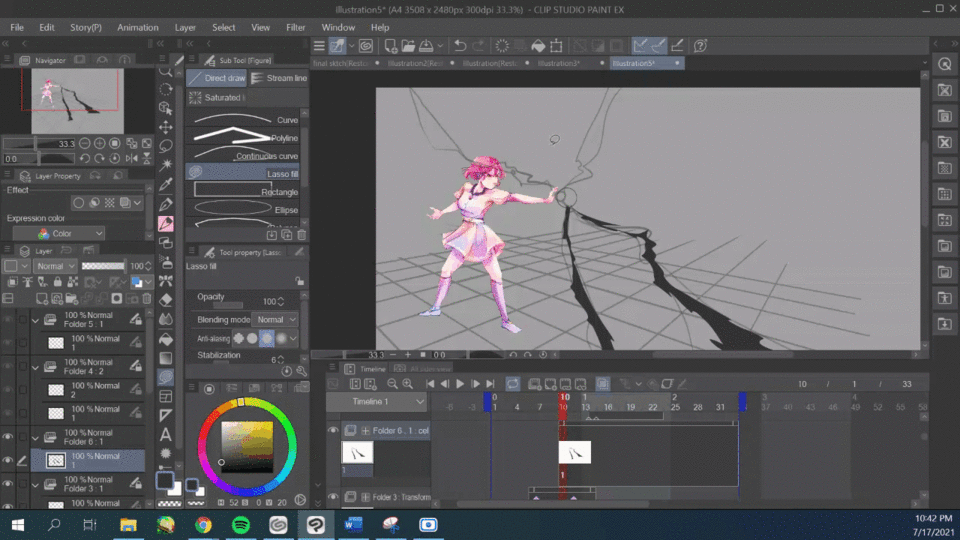
Verwenden Sie in einem neuen Rahmen das Werkzeug für gerade Linien, um gerade Balken dort zu zeichnen, wo die verschnörkelten Linien waren.
Verwenden Sie dieses Werkzeug, indem Sie es anklicken und an die gewünschte Stelle ziehen.
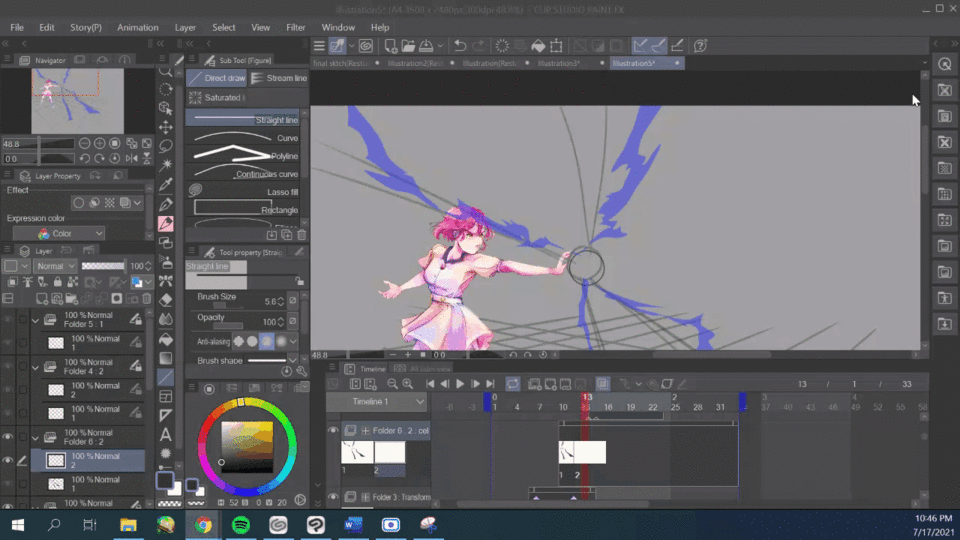
Lassen Sie uns als nächstes die Energieexplosion erzeugen.
Verwenden Sie das Lasso-Füllwerkzeug, um je nach Entwurf verschiedene Formen zu erstellen.
Ich fügte eine Explosionsform hinzu und ließ sie langsam verschwinden, indem ich sie in kleinere Formen zerlegte.

In einem neuen Animationsordner füge ich dem Power Blast mehr Details hinzu, indem ich eine dunklere Farbe verwende. Ich beschneide den Animationsordner nach unten zum vorherigen Explosions-Animationsordner, um leicht innerhalb der Linien zu zeichnen.
Legen Sie diese beiden Animationsebenen in einen einzigen regulären Ordner.
Bisherige Fortschritte:
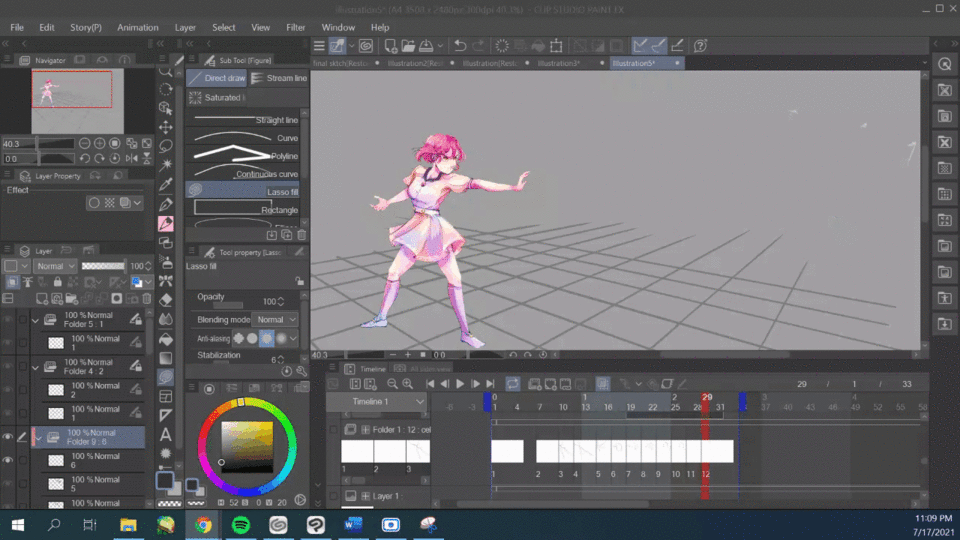
Farben hinzufügen
Verwenden Sie als Nächstes in einem neuen Animationsordner das Bucket-Tool, um jeden Frame auszufüllen
(für die Kugel und Lichtstrahlen)
Nachdem Sie fertig sind, können Sie die Linienebene ausblenden oder ihre Farbe ändern, um sie an die Füllung anzupassen.
Ich habe auch mit einem G-Stift über die Finsternisse gezeichnet, die dynamischer und sprudelnder sind.
Optional: Zwischenrahmen und Details hinzufügen
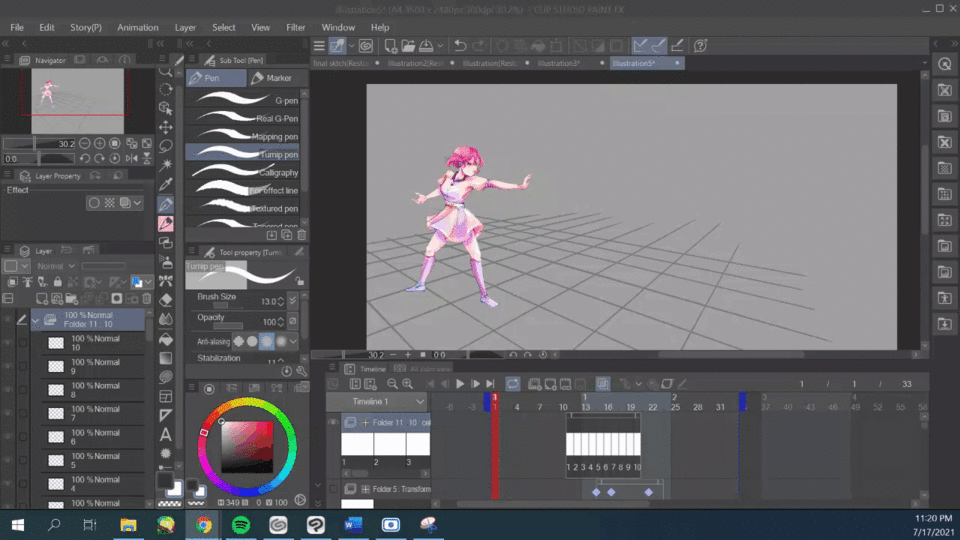

Fügen Sie den Effekten Farbe hinzu, indem Sie ihre Ebenen auswählen und die Option "Farbe hinzufügen" auswählen. Wählen Sie Farben basierend auf der Art des Elements aus, um das es sich bei der Energie handelt.
(zum Beispiel: Blau für Strom, Orangen und Gelb für Feuer usw.)
Sie können die Farben in einem Ordner zusammenstellen, Korrekturebenen und einen Überlagerungsverlauf innerhalb des Ordners für den perfekten Farbwechsel hinzufügen!
Feinschliff
Fügen Sie mit einem weichen Pinsel in einem neuen Animationsordner ein Leuchten über den Formen hinzu.
Fügen Sie einen Hintergrund und Korrekturebenen hinzu. Ich habe eine der 3D-Optionen von Clip Studio verwendet.
Beheben Sie bei Bedarf Timing-Probleme. Beschneiden Sie die Leinwandgröße auf Breitbildproportionen
Fügen Sie alles in einen 2D-Kameraordner ein. Fügen Sie Keyframes zum Verwackeln und Schwenken hinzu.
optional: Ich lege die Charakter- und Staubebenen in einen einzigen Ordner und fügte Keyframes hinzu, um sie nach dem Abfeuern der Explosion weiter nach hinten zu schieben.

FERTIGES ERGEBNIS!

Bonuselemente
Sie können die Lasso-Füllmethode anwenden, um verschiedene Elemente für Ihre Animationen und Zeichnungen zu erstellen.
Merken:
1. Blockieren Sie die Form
2. Fügen Sie einer beschnittenen Ebene eine Sekundärfarbe hinzu, wiederholen Sie den Schritt bei Bedarf mit der dritten Farbe.
3. Fügen Sie eine Glüh- oder Überlagerungsebene oben hinzu























Kommentar